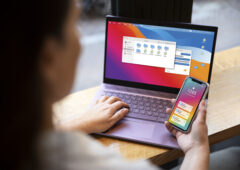YouTube est devenu un nid de publicités ces dernières années, le phénomène allant de mal en pis, notamment sur l’application Android. La plateforme de Google cherche à pousser les utilisateurs à payer son abonnement, mais il existe encore des moyens de le contourner.

Ces dernières années, YouTube propose toujours plus de pubs. La plus grosse plateforme d’hébergement vidéo peut se le permettre, la concurrence n’est plus que l’ombre d’elle-même. Ainsi ce sont parfois deux publicités jusqu’à 20 secondes chacune qui sont imposées au début d’une vidéo. Puis, au beau milieu des plus longues, la pub vient interrompre le visionnage. De quoi inciter les utilisateurs à souscrire à l’abonnement Premium ou à installer des bloqueurs de publicités.
Mais dernièrement, la plateforme s’est lancé dans une guerre contre ces extensions de navigateur internet. Certains utilisateurs voient ainsi apparaître des messages indiquant que l’usage de bloqueurs de publicités ne respecte pas les conditions d’utilisation de YouTube. Heureusement, il existe encore des moyens de contourner les mesures mises en place par Google, et ce même sur Android.
Installer l’application YouTube ReVanced pour se débarrasser de la pub
YouTube ReVanced est sans doute la meilleure manière d’obtenir YouTube sans publicités sur Android. Ce nom vous dira peut être quelque chose, puisque cette application est née des cendres de YouTube Vanced, fermé en 2022. L’application était extrêmement populaire avant une demande de retrait par Google. YouTube ReVanced propose concrètement la même chose.
ReVanced modifie le fichier APK utilisé pour installer l’application YouTube, pour y enlever les publicités : c’est une version moddée. Elle permet également de sauter les segments sponsorisées dans les vidéos elles-mêmes, ainsi que d’obtenir la plupart des fonctionnalités de YouTube Premium sans débourser un sou. Aucun besoin d’avoir rooté son téléphone pour l’utiliser, elle peut s’installer sur n’importe quel smartphone Android. Cela nécessitera quelques étapes :
- Il faudra tout d’abord désactiver l’application YouTube officielle de votre smartphone, ainsi que Google Play Protect dans les paramètres de sécurité de votre téléphone. Cette deuxième étape vous expose potentiellement à des malwares le temps de l’installation : si vous n’êtes pas à l’aise avec cette protection antivirus en moins, il est encore temps de rebrousser chemin et de consulter l’autre option proposée plus bas. Après l’installation, vous pourrez réactiver le service de sécurité d’Android.
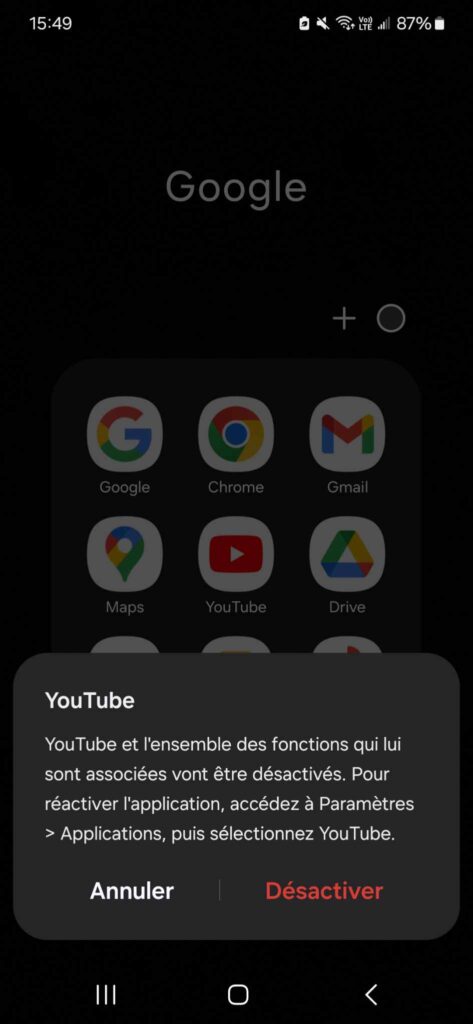
- Rendez-vous ensuite sur le site de YouTube Revanced. Il faudra d’abord installer ReVanced Manager proposé sur la page Download sur le site. Si vous ne l’avez jamais fait, il faudra autoriser votre téléphone à installer des APK de sources inconnues : n’ayez crainte, ReVanced est digne de confiance.
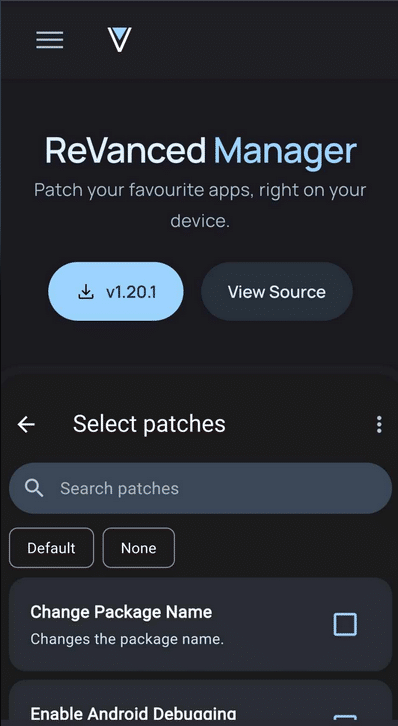
- Une fois ReVanced Manager installé, rendez-vous dans la fenêtre Patcher en bas de l’accueil, puis Select an app et notez la version de YouTube suggérée. Dans notre cas la v.19.11.43.
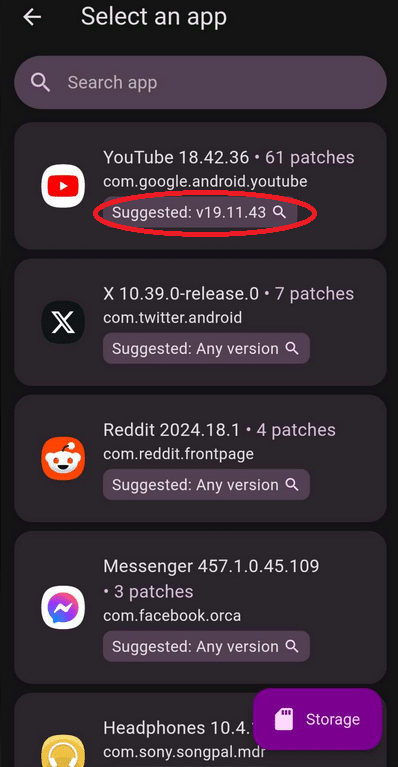
- Il faudra ensuite vous rendre sur APK Mirror et télécharger la version suggérée en version nodpi, comme ci-dessous. Plusieurs faux boutons de téléchargement apparaîtront si vous n’ouvrez pas le lien dans un navigateur protégé par un bloqueur de pub : le véritable bouton se trouve en bas de page, avec écrit “DOWNLOAD APK” en blanc sur fond rouge.
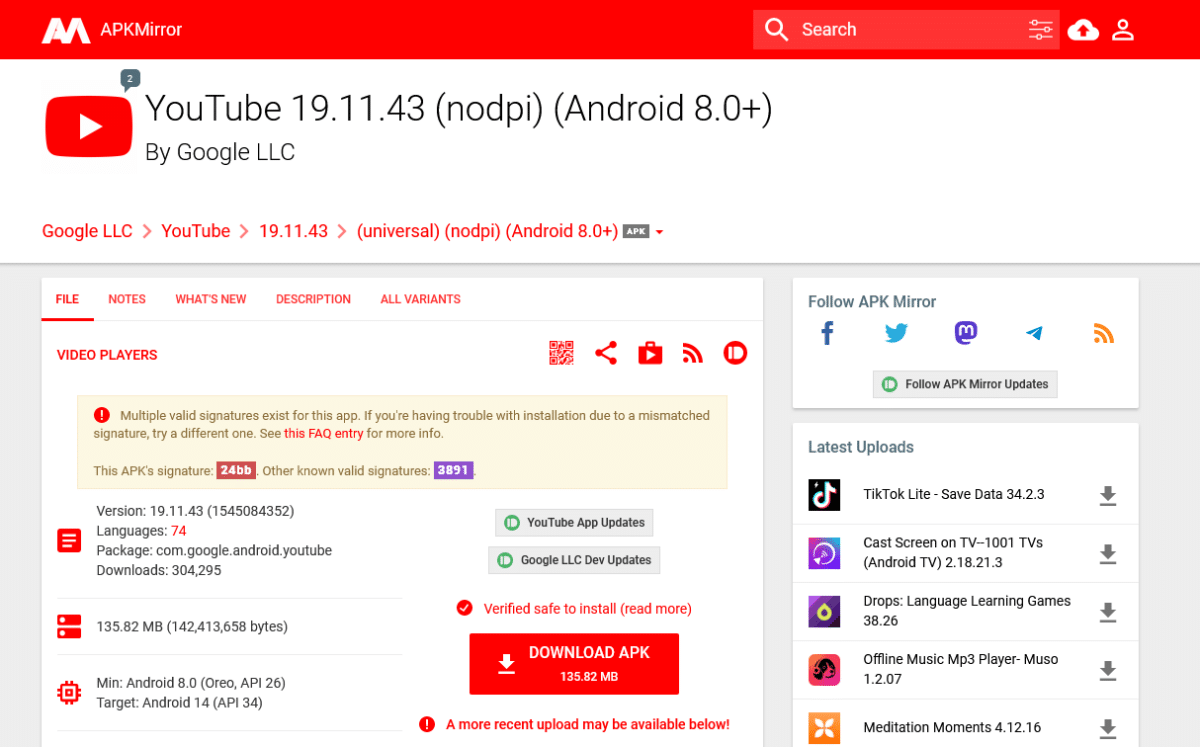
- Retournez maintenant dans ReVanced Manager. Appuyez sur YouTube dans la fenêtre Patcher > Select from storage et sélectionnez le fichier APK dans votre dossier téléchargements.
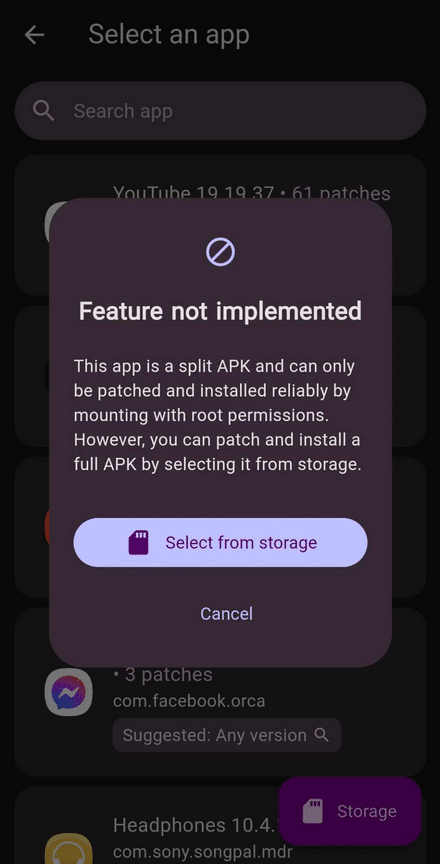
- Vous pouvez maintenant sélectionner les éléments du YouTube que vous souhaitez ou laisser la version par défaut. Pour une première installation, nous vous la conseillons. Cette installation indiquera qu’une mise à jour de YouTube est en cours, puis affichera cette fenêtre :
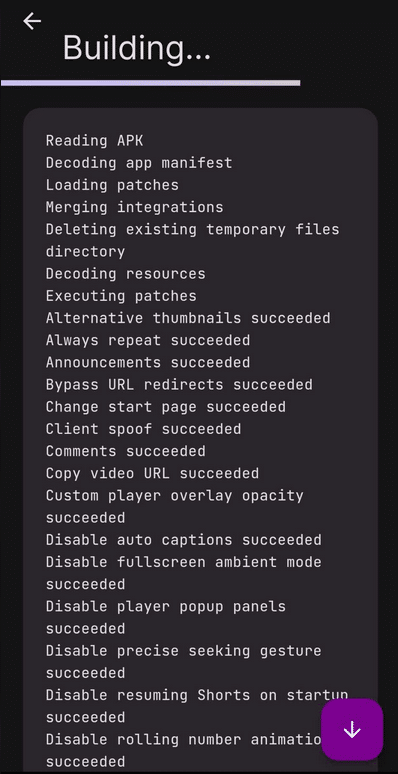
- Une fois l’installation terminée, en tentant d’ouvrir cette nouvelle application YouTube, votre téléphone vous indiquera qu’il faut installer MicroG GmsCore. La page ouvrira alors automatiquement votre navigateur internet par défaut, sur la page GitHub de microG Services. Les utilisateurs Xiaomi & Huawei auront un lien spécifique, quand les utilisateurs de toutes les autres marques pourront appuyer sur Default, pour télécharger ce composant essentiel au fonctionnement de YouTube ReVanced.
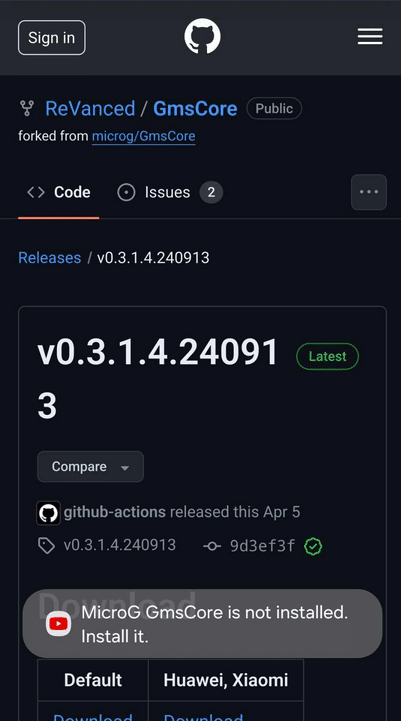
- Il suffira de l’installer en suivant les étapes. Une fois l’installation terminée, YouTube ReVanced est maintenant fonctionnel. En l’ouvrant, il faudra simplement l’autoriser à désactiver l’option économie d’énergie du téléphone. Vous pourrez alors vous connecter à votre compte YouTube comme sur l’application normale pour obtenir vos playlists et algorithme de recommandation.
- Il se trouvera alors deux applications YouTube dans vos paramètres Android, mais si vous avez désactivé l’application officielle préalablement, il sera facile d’identifier la bonne. Dans notre cas, celle-ci pèse 257 Mo. Vous pouvez alors faire de YouTube ReVanced l’application par défaut pour l’ouverture des liens YouTube. Il faudra vous rendre dans Paramètres > Applications > Choix des applications par défaut > Ouverture liens dans les applis, puis cocher tous les liens proposés.
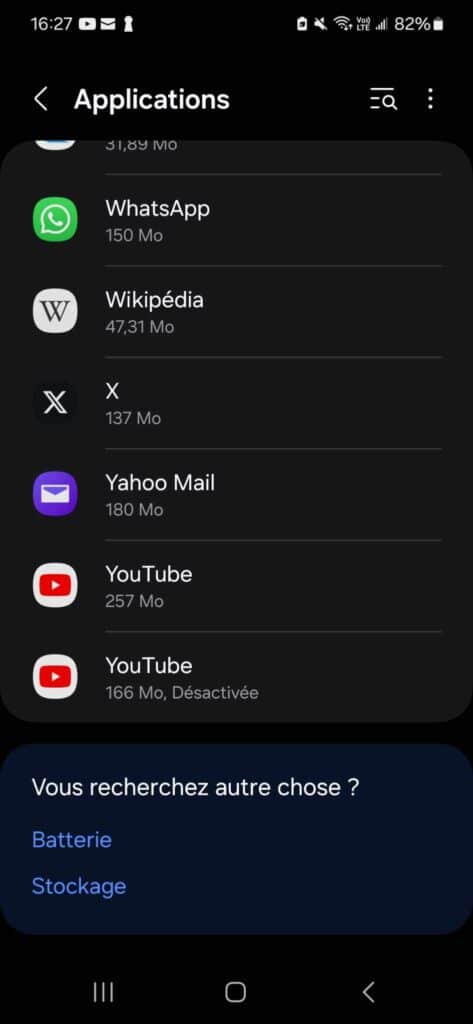
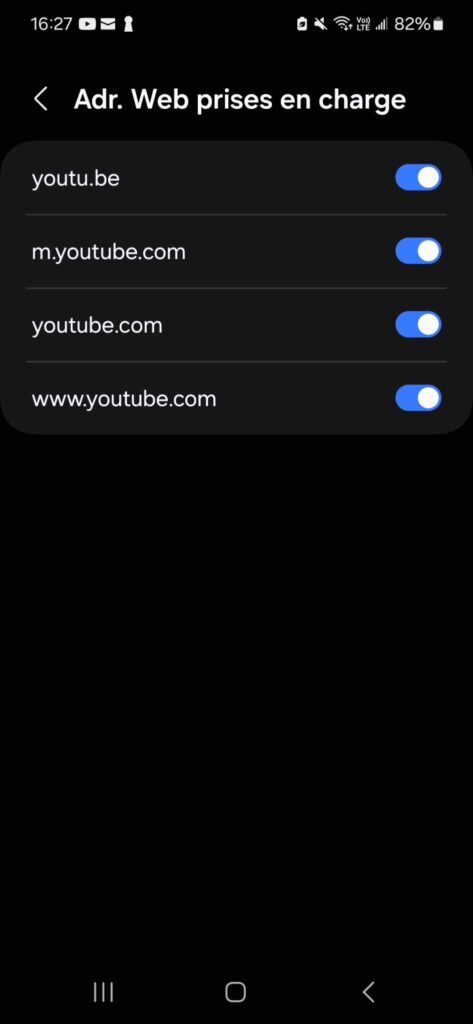
Et voilà, vous avez maintenant une application YouTube moddée qui permet de voir les pouces vers le bas, de jouer des vidéos en arrière-plan, sans publicité, même avec le téléphone verrouillé. Des fonctionnalités fort sympathiques qui peuvent être personnalisées en patchant à nouveau l’application. Vous pouvez là sélectionner les éléments qui vous intéressent et vous débarrasser de ceux moins plaisants, comme les Shorts.
Vous pouvez maintenant réactiver Google Play Protect !
Regarder YouTube via un navigateur avec un bloqueur de pubs
Ces étapes sont fastidieuses et l’absence de Google Play Protect pourra en rebuter certains. Une autre technique pour regarder des vidéos YouTube sans pub gratuitement peut donc consister à utiliser Firefox ou Brave. Contrairement à Chrome qui n’offre pas le support des extensions, les versions mobiles de ces navigateurs bénéficient de bloqueurs de pub. À cette fin, il faudra désactiver YouTube dans les paramètres Android.
À lire > YouTube : la demande en bloqueurs de publicités explose suite à la répression de Google
Le plus simple consistera à utiliser Brave, téléchargeable depuis le Google Play Store. Ce navigateur gratuit et open-source bloque automatiquement la plupart des publicités et des traqueurs de sites web dans ses paramètres par défaut. Ainsi, il n’y a rien à faire, à part de le désigner comme l’application par défaut pour ouvrir les liens YouTube.
Il est également possible d’utiliser Firefox, si vous préférez utiliser le navigateur de la fondation Mozilla. Celui-ci s’installe directement via le Play Store, comme n’importe quelle application. Lors de la première ouverture du navigateur, il suffira de vous rendre dans les paramètres en haut à droite, puis dans Modules complémentaires. Là, Firefox vous proposera plusieurs extensions bien utiles, notamment uBlock Origin. Une fois installé, il n’y aura plus de pubs sur le navigateur.
Toutefois, l’expérience de YouTube sur les navigateurs est moins fluide que sur une application dédiée, comme ReVanced. De plus, la version navigateur mobile proposera constamment d’ouvrir l’application et ne permet pas la lecture avec le téléphone verrouillé.
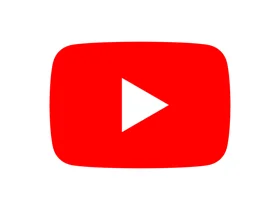
Licence Gratuite
Télécharger YouTube
Playstore : (162572735 votes)
Appstore : (3983282 votes)
- Video, Internet
- Développeur Google Inc.